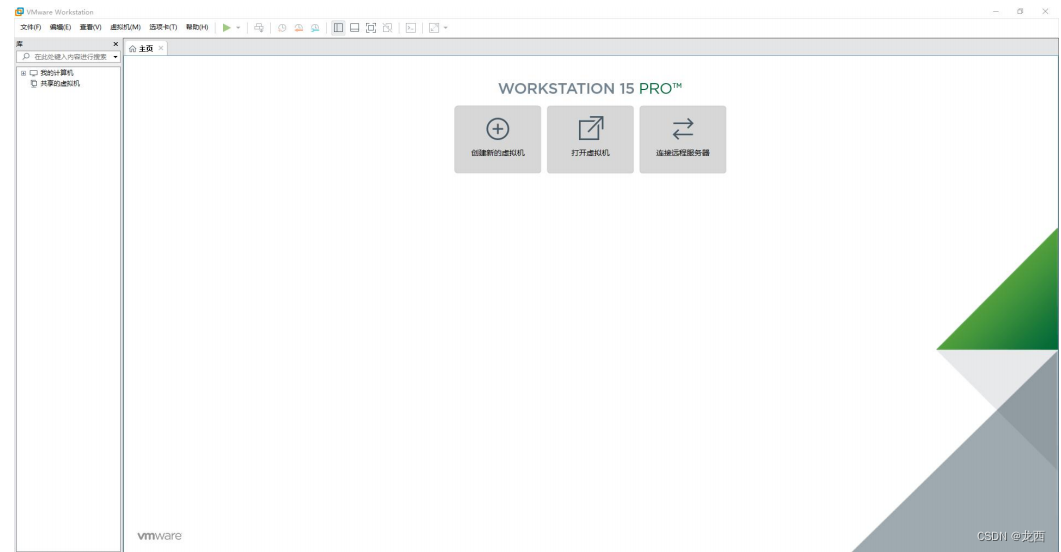Windows安装Vmware 虚拟机
目录
一、Vmware 虚拟机介绍
二、Vmware 虚拟机的三种网络模式
2.1桥接模式
2.2仅主机模式
2.3NAT 网络地址转换模式
三、Vmware 虚拟机的安装
一、Vmware 虚拟机介绍
VMware Workstation Pro 是一款可以在个人电脑的操作系统上创建一个完全与主机操作系统隔离的 虚拟机,而这个虚拟机相当于一台完整的 PC,拥有完整的网络连接和设备。它将物理硬件资源映射到虚 拟机所使用的资源上,所以每个虚拟机都拥有自己的 CPU、内存、磁盘和 I/O 设备并且完全等同于一台 标准的 x86 计算机,并通过继承主机的设备支持来提供广泛的硬件支持。
在 WMware 虚拟机当中能够运行在 x86 计算机上运行的任何操作系统和应用,只不过它所使用的资源 受限于物理主机,分配给它的内存、cpu、磁盘空间等资源都不能超过物理主机的限制。正是因为在 WMware 虚拟机上运行的应用或操作系统与主机的操作系统完全隔离的这一个特点,所以我们可以利用 VMware 虚 拟机进行软件的测试或者学习都是完全可行的。它除了在运行时占用一部分主机资源以外,不会影响主 机的操作系统和其它应用。当虚拟机开启时,它占用一部分主机资源,但当这个虚拟机关闭以后就仅仅占用主机的存储空间。
虚拟机下载路径:Windows 虚拟机 | Workstation Pro | VMware | CN
二、Vmware 虚拟机的三种网络模式
Vmware 虚拟机所使用的资源都是依赖于主机的物理硬件资源,它的网络连接也是依赖于主机的物理 硬件设备,所以 Vmware 虚拟机为我们提供了三种网络连接模式:桥接模式、NAT 网络地址转换模式和仅 主机模式。而本课程的实验中只会使用到桥接网络、仅主机两种模式。
2.1桥接模式
桥接模式就是将虚拟机的虚拟网卡利用虚拟网桥与主机的物理网卡进行通信。这时虚拟机与物理主 机就相当于在同一个局域网内,它们所使用的 IP 地址也是同一个网段,与在办公室里多安装了一台电脑 一样,分配给它的 IP 与这个局域网内的其它 IP 相同会引起冲突,这种方式适用于 IP 地址分配较为宽裕 的网络环境。
桥接模式的虚拟机的网络只需要按主机的物理网卡/无线网卡同网段网络设置即可,比如: 在“控 制面板\网络和 Internet\网络连接”的本地连接网卡设置 IP 为 192.168.1.115,子网掩码为255.255.255.0, 网 关 为 192.168.1.1; 而虚 拟 机 设 置为 设 置 IP 为 192.168.1.116, 子 网 掩 码为 255.255.255.0,网关为 192.168.1.1,这样虚拟机和物理机即可通讯。
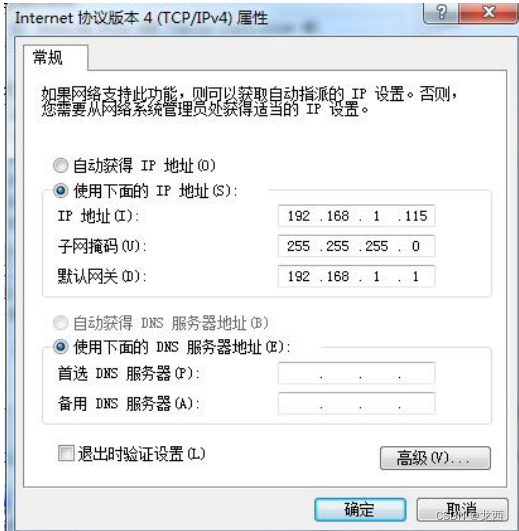
2.2仅主机模式
虚拟机通过 VMnet1 虚拟网卡直接与主机的网卡进行通信,这种方式将虚拟机与外网隔离,只可以通 过物理主机来访问虚拟机资源,而虚拟机也不可以访问互联网的资源,这种模式适用于复杂的网络环境进行学习和测试使用。
在”控制面板\网络和 Internet\网络连接”
仅主机模式的网卡 VMware Network Adapter VMnet1,设置 IP 为 10.10.10.1,子网掩码为 255.255.255.0; 而虚拟机设置为设置 IP 为 10.10.10.2,子网掩码为 255.255.255.0,这样虚拟机和物理机即可通讯。
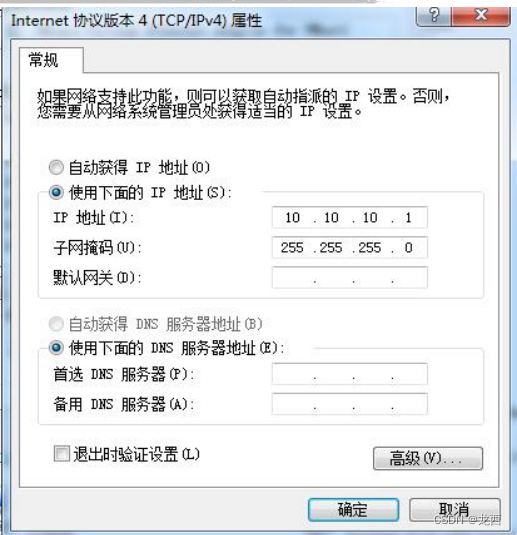
2.3NAT 网络地址转换模式
在 NAT 模式中,主机网卡直接与虚拟机的虚拟 NAT 设备相连接,然后虚拟机的 NAT 设备与虚拟机的 虚拟 DHCP 服务器一起连接到虚拟网卡 VMnet8 上。这时虚拟机与物理主机就不在同一个局域网内,它主 要是通过 VMnet8 虚拟网卡与主机进行通信,这种方式适用于 IP 地址分配较为紧张的网络环境。
三、Vmware 虚拟机的安装
VMware Workstation Pro 是一款商业软件,将它用于商业是需要获取商业许可才可以,但它也提供 一个用于测试和学习使用的试用版,我们可以从它的中文网站: VMware 中国 - 交付面向企业的数字化基础 | CN https://www.vmware.com/cn.html 获取, 也可以打开搜索引擎输入 VMware Workstation 进行下载,这里我们就以 VMware Workstation Pro 15 为 例演示安装,具体操作步骤如下:
https://www.vmware.com/cn.html 获取, 也可以打开搜索引擎输入 VMware Workstation 进行下载,这里我们就以 VMware Workstation Pro 15 为 例演示安装,具体操作步骤如下:
1. 使用浏览器打开 vmware 中文网站。
2. 点击导航栏的下载按钮,点击 Workstation Pro,如下图所示:

3.点击 VMware Workstation Pro 15.5.0 for Windows 后面的是转至下载按钮进行下载。
 4.下载完成后直接双击安装包进行安装,点击”下一步”,勾选接受许可协议,然后再点击”下一步”, 如下图所示:
4.下载完成后直接双击安装包进行安装,点击”下一步”,勾选接受许可协议,然后再点击”下一步”, 如下图所示:
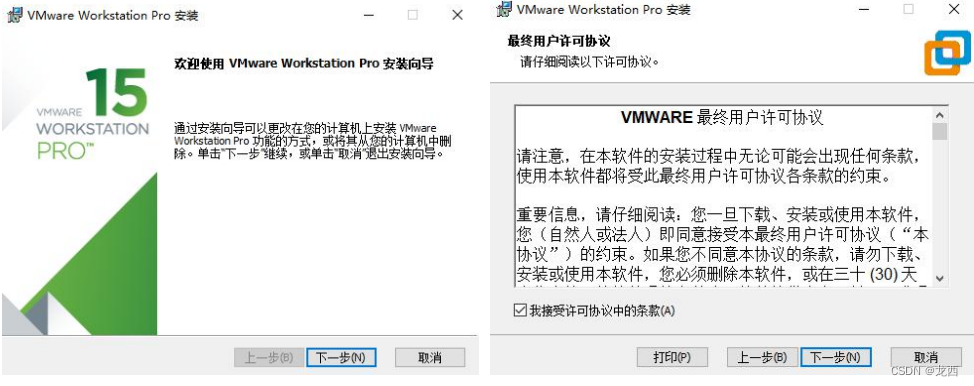
5.选择安装位置,可以使用默认,也可以选择其它安装路径,设置好以后点击”下一步”,出现启动时 检查产品更新和加入客户体验计划选项,可以选择也可以不选择,如下图所示:

6.设置好以后点击”下一步”,勾选桌面和开始菜单程序文件夹这两个选项,点击”下一步”,点击安
装,就会进行 Vmware 虚拟机的软件的安装,经过一段时间的等待后,安装完成。
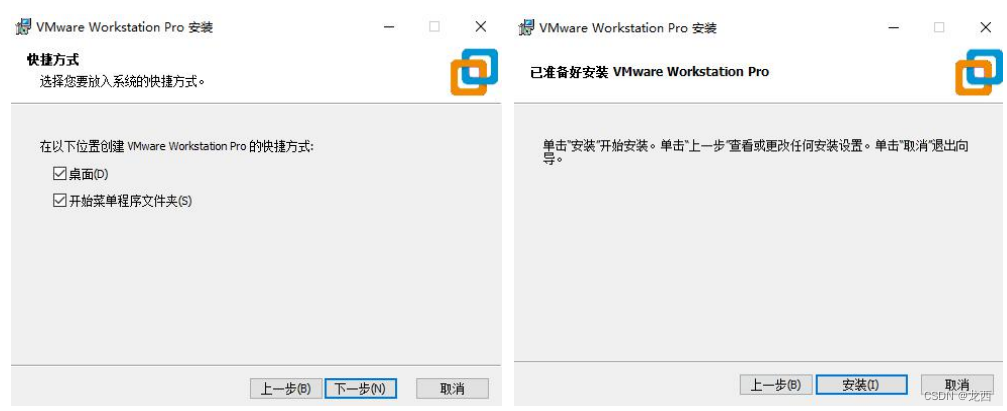
7.如果有购买许可证则点击许可证按钮,如果没有许可证,可以直接点击完成进行试用,等安装完成以 后,按提示重新启动操作系统,重启后点击桌面上的 VMware Workstation Pro 图标,选择试用 30 天, 点击继续,即完成整个虚拟机的安装。
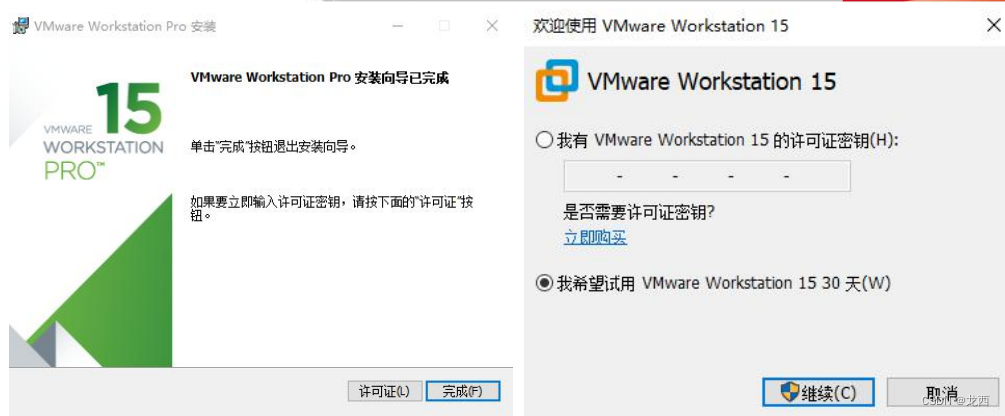
8.打开 VMware Workstation 虚拟机最终界面如下图示: